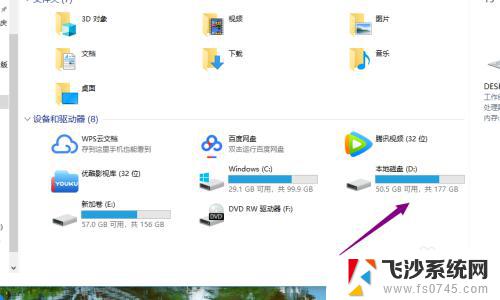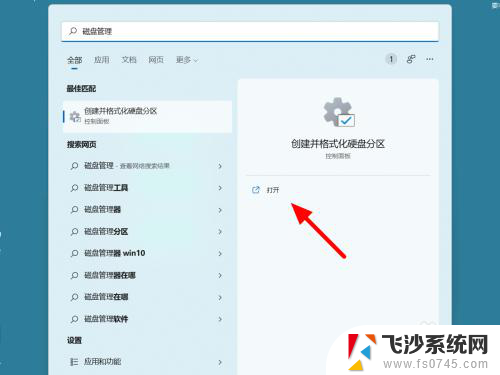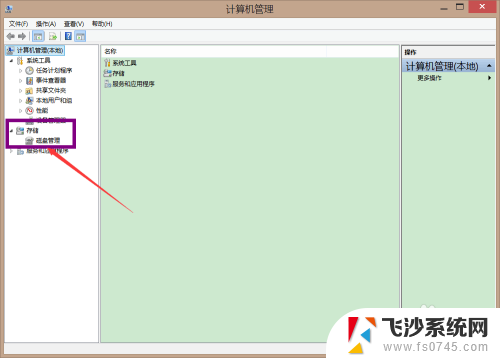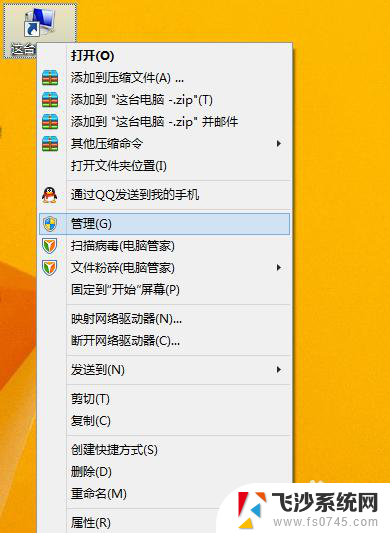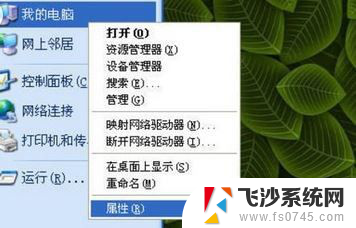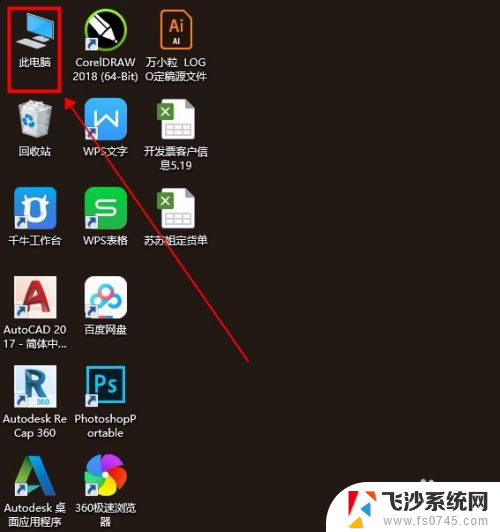怎么扩展磁盘空间 电脑怎么扩展磁盘空间
更新时间:2024-06-14 11:43:37作者:xtyang
在日常使用电脑的过程中,随着数据的不断增加,磁盘空间也会逐渐变得紧张,当我们的电脑磁盘空间不足时,需要进行扩展以满足使用需求。电脑怎么扩展磁盘空间呢?扩展磁盘空间有多种方法,可以通过添加新硬盘、扩展虚拟磁盘或者清理磁盘空间来实现。下面我们来详细了解一下这些方法。
方法如下:
1方法一,打开菜单点击“控制面板”选项,找到并点击“系统和安全”选项。在下页面中点击“系统”选项。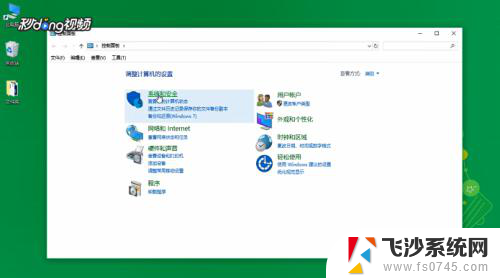 2之后点击左侧的“高级系统设置”选项。
2之后点击左侧的“高级系统设置”选项。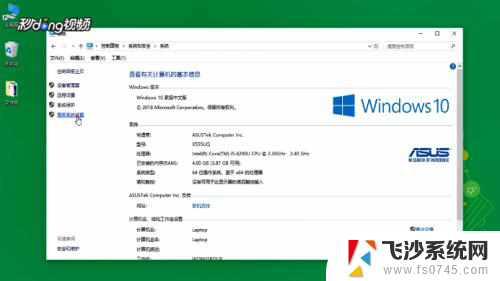 3之后找到并点击“性能”选项下的“设置”按钮。
3之后找到并点击“性能”选项下的“设置”按钮。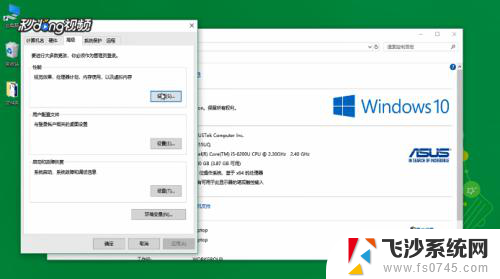 4找到“高级”选项,点击“更改”按钮。
4找到“高级”选项,点击“更改”按钮。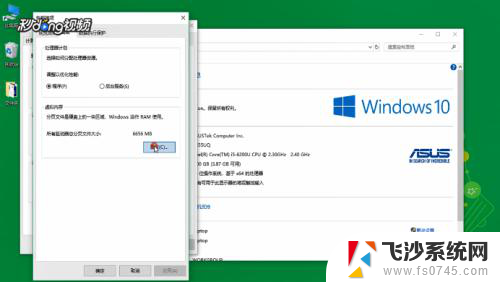 5点击“自定义大小”选项,输入最大值和最小值后再点击“确定”按钮。再重启电脑即可。
5点击“自定义大小”选项,输入最大值和最小值后再点击“确定”按钮。再重启电脑即可。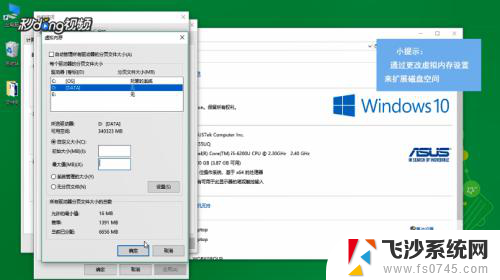 6方法二,右击此电脑,选择“管理”选项。选择存储菜单下的“磁盘管理”选项。选择要扩展的磁盘。
6方法二,右击此电脑,选择“管理”选项。选择存储菜单下的“磁盘管理”选项。选择要扩展的磁盘。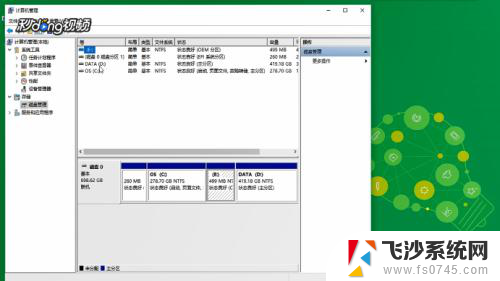 7右键点击要扩展的磁盘,点击“扩展卷”选项。
7右键点击要扩展的磁盘,点击“扩展卷”选项。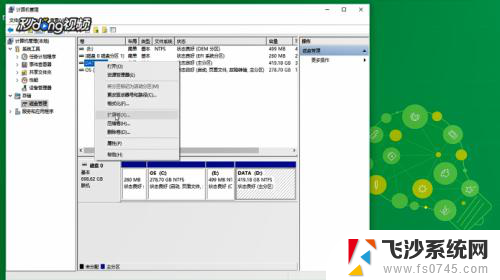 8按系统的向导提示操作,完成设置后,重启电脑即可。
8按系统的向导提示操作,完成设置后,重启电脑即可。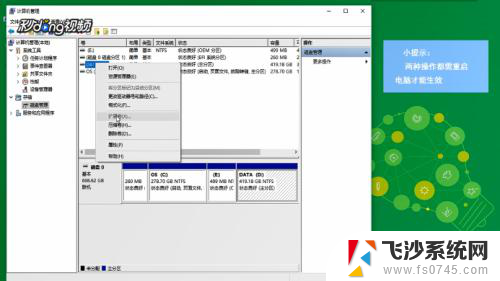
以上就是如何扩展磁盘空间的全部内容,如果遇到这种情况,你可以根据我提供的操作步骤解决问题,非常简单快速。